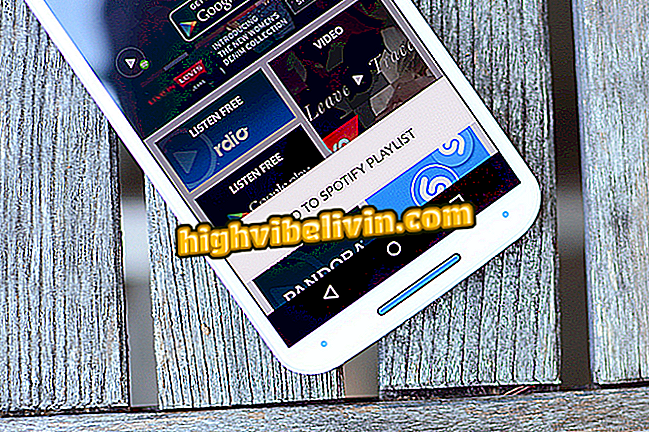Ako vytvoriť zoznamy skladieb v aplikácii Spotify so skladbami rozpoznanými v Shazame
Ktokoľvek, kto používa program Spotify, môže použiť rozšírenie prehliadača Chrome, Shazify, a vytvoriť zoznam skladieb so skladbami rozpoznanými spoločnosťou Shazam. Zásuvný modul spočiatku spája dve služby, aby zaznamenal značky Shazam a vytvoril exkluzívny zoznam skladieb so "piesňami, ktoré nepoznáte". To znamená, že čím viac používate aplikáciu, ktorá identifikuje, ktorá skladba sa prehráva v prostredí, tým viac piesní sa pridá do zoznamu skladieb.
Ako pridávať zoznamy skladieb pripravené v aplikácii Spotify
Ak chcete, aby zoznam playlistov rástol, musíte v prehliadači Chrome nainštalovať rozšírenie a neustále ho používať tak, aby bol zoznam aktualizovaný novými skladbami v nástroji Shazify.

Príručka ukazuje, ako vytvoriť zoznam skladieb so značkami piesní rozpoznanými spoločnosťou Shazam
Krok 1. Prejdite na stránku sťahovania nástroja Shazify a kliknite na možnosť Používať v prehliadači Chrome.

Možnosť prevzatia rozšírenia Shazify v prehliadači Chrome
Krok 2. Kliknite na možnosť "Pridať rozšírenie".

Možnosť prevziať a nainštalovať rozšírenie Shazify v prehliadači Chrome
Krok 3. Kliknite na ikonu rozšírenia v prehliadači Chrome, ako je znázornené na obrázku nižšie.

Možnosť spustiť rozšírenie Shazify v prehliadači Chrome
Krok 4. Kliknutím na položku "Otvoriť prihlasovaciu stránku" sa presmerujete na prihlasovaciu stránku služby Shazam.

Možnosť spúšťať pripojenie Shazam pomocou programu Spotify pomocou rozšírenia Shazify pre prehliadač Chrome
Krok 5. Prihláste sa do svojho účtu Shazam. V tomto príklade bude prihlásenie cez Facebook, ktorý bol predtým spustený v počítači;

Pripojte obrazovku prihlásenia a pripojte Shazam k Spotify pomocou rozšírenia Shazify pre prehliadač Chrome
Krok 6. Opäť kliknite na odkaz na rozšírenie a vyberte možnosť "Ďalej".

Možnosť sledovať nastavenia pripojenia Spotify na rozšírení Shazify pre prehliadač Chrome
Krok 7. Ak chcete prejsť na prihlasovaciu obrazovku programu Spotify, kliknite na položku "Autorizovať aplikáciu".

Možnosť začať spájať Spotify s nástrojom Shazam prostredníctvom rozšírenia Shazify pre prehliadač Chrome
Krok 8. Kliknite na "Prihlásiť sa do Spotify";

Možnosť spúšťať prihlásenie do služby Spotify prostredníctvom rozšírenia Shazify pre prehliadač Chrome
Krok 9. Prihláste sa do svojho účtu Spotify. V tomto príklade sa tiež rozhodneme prihlásiť sa do Facebooku.

Spotify možnosť prihlásenia prostredníctvom rozšírenia Shazify pre prehliadač Chrome
Krok 10. Zadajte svoje prístupové údaje na Facebook a kliknite na "Enter";

Prihláste sa do Spotify pomocou účtu Facebook, aby ste mohli používať rozšírenie Shazify pre prehliadač Chrome
Krok 11. Kliknutím na tlačidlo "OKAY" vykonáte spojenie Shazam so softvérom Spotify.

Na obrazovke pripojte Spofity a Shazam na vytvorenie zoznamu skladieb s rozšírením Shazify pre prehliadač Chrome
Krok 12. Kliknite na "Spustiť synchronizáciu";

Akcia na spustenie synchronizácie Shazam s programom Spotify na vytvorenie zoznamu skladieb s rozšírením Shazify pre prehliadač Chrome
Krok 13. Značky Shazam budú synchronizované so Spotify a objavia sa na obrazovke, ako na obrázku nižšie;

Značky Shazam synchronizované so softvérom Spotify prostredníctvom rozšírenia Shazify pre prehliadač Chrome
Krok 14. Prejdite na obrazovku Spotify playlist a nájdite si nový zoznam "My Shazam Tags".

Playlist Spotify vytvorený pomocou značiek Shazam s rozšírením Shazify pre prehliadač Chrome
Bežne môžete počúvať svoj zoznam videí v aplikáciách Spotify. Nezabúdajte, že počas prehrávania v službe Shazam bude playlist získať viac hudby.
Aká je najlepšia streamingová služba? Na túto tému nemôžete odpovedať